Para a maioria dos usuários de iOS, o iTunes é a melhor maneira de fazer backup ou restaurar o iPhone ou outro dispositivo iOS, pois é bastante rápido e seguro, projetado para dispositivos Apple. Muitos usuários acham que funciona muito bem. No entanto, alguns usuários do iOS ficaram presos em um problema de backup do iTunes corrompido ou incompatível ao fazer o backup do iPhone. Por que o backup do iPhone está corrompido?

Backup do iPhone corrompido
Antes de resolver o problema, vamos descobrir seus motivos.
Normalmente, quando o iTunes aparece, o backup do iTunes está corrompido ou incompatível, há duas situações:
1. Ao fazer backup do iPhone, iPad ou iPod touch, uma mensagem de erro aparece, dizendo "iTunes não pôde fazer backup do iPhone (ou iPad, iPod touch) porque o backup estava corrompido ou não é compatível com o iPhone (ou iPad, iPod touch) )".

2. Ao restaurar seu iDevice com o iTunes, uma mensagem de erro aparece dizendo "O iTunes não pôde restaurar o iPhone (ou iPad, iPod touch) porque o backup estava corrompido ou não é compatível com o iPhone (ou iPad, iPod touch) que é sendo restaurado".

Esse problema de corrupção ou incompatibilidade do backup do iPhone é muito comum, ocorre em todas as versões do iOS (como iOS 9/10/11/12), no iPhone, iPad e iPod touch e em quase todos os modelos de iPhone, como iPhone 5s/6/ 6s/7, até mesmo o mais recente iPhone 8 e iPhone X. Neste guia, vamos nos concentrar nos problemas de backup do iPhone corrompidos ou não compatíveis, independentemente da situação em que você esteja preso e independentemente do modelo de dispositivo com o qual esteja trabalhando, ofereceremos várias soluções para corrigi-lo.
A seguir, falaremos sobre os dois problemas de backup corrompidos ou incompatíveis do iTunes, um por um, incluindo o que os faz acontecer e como corrigi-los.
Alternativamente, sugerimos que você use um terceiro Backup e restauração de dados do iOS programa, o que pode lhe dar uma melhor experiência de backup.
Passo 1Escolha Backup e restauração de dados do iOS
Baixe grátis o FoneLab e escolha Backup e restauração de dados do iOS opção na interface principal.
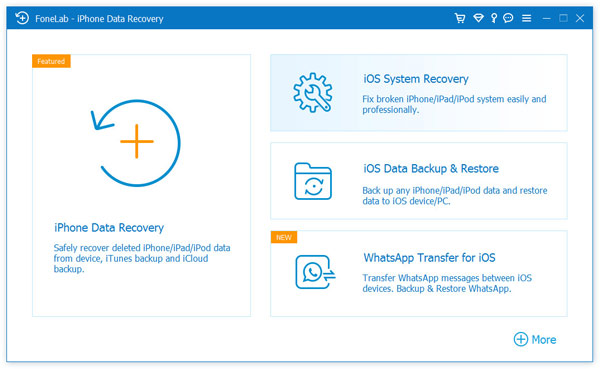
Passo 2Conecte o iPhone ao computador
Para fazer um backup do iPhone, conecte seu dispositivo iOS ao computador e escolha Backup de dados iOS opção.

Passo 3Escolha o tipo de arquivo
Aguarde até que seu iPhone seja detectado pelo programa automaticamente. Em seguida, clique no botão "Iniciar" e escolha o tipo de arquivo. Aqui você pode escolher Fotos, Mensagens, Histórico de Chamadas, Contatos, Calendário, Notas, etc. para backup.
Note: Você também pode escolher a opção padrão "Backup padrão" para "Backup criptografado" para proteger informações privadas.

Passo 4Fazer backup do iPhone
Clique no botão "Avançar" e confirme o caminho de backup na janela pop-up e clique em backup botão para salvar seus arquivos de backup no disco local.
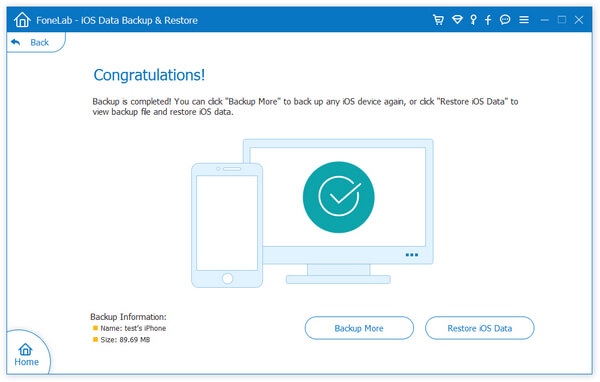
Depois de obter o backup, você pode digitalizar e visualizar os dados de backup sempre que quiser. Se você deseja restaurar o backup para o novo iPhone, escolha "iOS Data Backup & Restore" > "iOS Data Restore", e você pode escolher seu backup e restaurar os dados seletivamente em segundos.
A Apple já anunciou o iTunes 12.7.4 e trazendo algumas mudanças nas funções, bem diferente do iTunes 11 ou outra versão anterior. No entanto, até agora, muitos usuários ficaram presos no problema do iTunes, e um deles é que o iTunes não fará backup do iPhone na versão iOS 11/12. Quando eles tentam fazer backup dos dados do iPhone usando o iTunes no computador e nada acontece. Portanto, o backup do iPhone corrompido pode ser porque o iTunes não fará o backup do iPhone.
Se você tiver certeza de que é um problema de backup do iTunes, talvez possa fazer o seguinte para corrigi-lo:
Neste post, mostramos principalmente as dicas e truques para resolver o problema de corrupção de backup do iPhone. Em primeiro lugar, apresentamos o Aiseesoft iOS Data Backup & Restore, recomendando que você faça backup do iPhone em vez de usar o iTunes. Além disso, o backup do iPhone corrompido pode ser causado por um erro de backup do iTunes, e nós fornecemos algumas sugestões. Se você tiver alguma outra boa ideia para corrigir o problema, conte-nos.